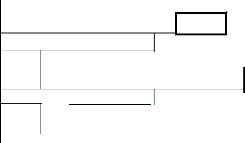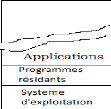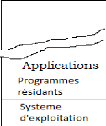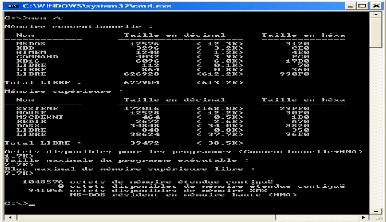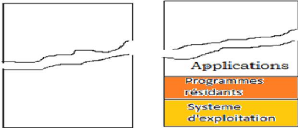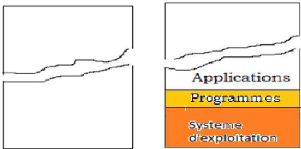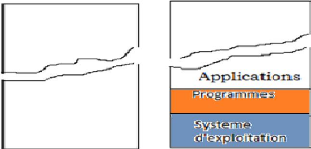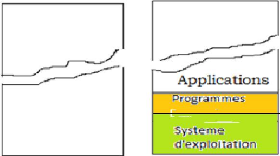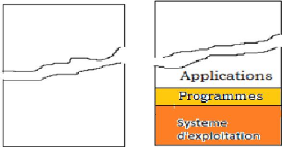|
Année-Académique : 2019-2020.
ENSEIGNEMENT SUPERIEUR ET UNIVERSITAIRE
INSTITUT
SUPERIEUR PEDAGOGIQUE
ISP/MBUJIMAYI
B.P. 682

SECTION SCIENCES ET TECHNOLOGIE
DEPARTEMENT DES MATHEMATIQUES

ETUDE COMPARATIVE DE LA GESTION DE LA MEMOIRE RAM
SOUS
« Microsoft DOS, Windows XP, Windows 7, Windows 8 et
Windows 10 ».
Par
TSHIANYI TSHIONYI Kévin
Travail de fin de cycle présenté et
défendu en vue de l'obtention du Titre de Gradué
en Pédagogie Appliquée
Option : Mathématique-Informatique
Année-Académique : 2019-2020.
ENSEIGNEMENT SUPERIEUR ET UNIVERSITAIRE
INSTITUT
SUPERIEUR PEDAGOGIQUE
ISP/MBUJIMAYI
B.P. 682

SECTION SCIENCES ET TECHNOLOGIE
DEPARTEMENT DES MATHEMATIQUES

ETUDE COMPARATIVE DE LA GESTION DE LA MEMOIRE RAM
SOUS
« Microsoft DOS, Windows XP, Windows 7, Windows 8 et
Windows 10 ».
Par
TSHIANYI TSHIONYI Kévin
Travail de fin de cycle présenté et défendu
en vue de l'obtention du Titre de Gradué en
Pédagogie Appliquée
Option : Mathématique-Informatique
Directeur : François YAND
KISENGH
Chef de Travaux

EPIGRAPHE
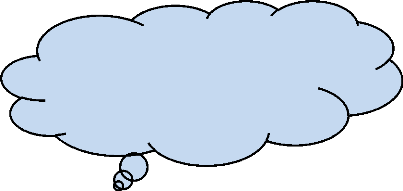
Ta vie c'est toi qui la sculpte. N'attends rien de
personne !
Proverbe Turc
II
DEDICACE
A l'Éternel DIEU des armes, créateur de la terre et
du ciel source d'intelligence et de la sagesse, pour le souffle et sa
protection qu'il nous accorde tout au long de notre parcours académique
de nos études ;
À mon père MUAMBI TSHIONI Bams et ma mère
NGAMALA KALENDA Marie- claire, pour votre affection et pour avoir fait de nos
études votre préoccupation quotidienne ;
À mes frères et soeurs : Stone TSHIONYI, Laetitia
KALANGA, Yvette
MBUYI, Fanny BILONDA, Olga MULANGA et Niclette NTUMBA
A tous les chercheurs curieux.
Kévin TSHIANYI TSHIONYI
III
REMERCIEMENTS
Au moment où nous sommes appelés à
rédiger ce travail qui devra couronner la fin de notre cycle de graduat
à la Section Sciences et Technologie, au Département de
Mathématique, Option mathématique-informatique à
l'Institut Supérieur Pédagogique de Mbujimayi ;
Qu'il nous soit permis de remercier très
sincèrement le Chef de Travaux François YAND KISENGH, qui en plus
de ses multiples occupations, a bien voulu accepter la direction de ce
travail.
Nous espérons que l'esprit de travail qu'il nous a
imposé et qui a marqué nos investigations dès le premier
jour sera la seule récompense pour tous les sacrifices qu'il a consentis
pour nous.
Aucune personne ne peut évaluer la gratitude qui est
due aux membres de la famille d'un auteur. Je suis particulièrement
redevable à l'endroit de mon père MUAMBI TSHIONI et ma
mère NGAMALA KALENDA, pour leur amour qu'ils n'ont pas cessé de
me témoigner.
Notre gratitude va à tous les Professeurs, Chefs des
Travaux et Assistants du Département de Mathématique en
particulier et à ceux de l'ISP/MJM en général pour leur
enseignement de qualité.
Mes boeufs et belles soeurs : Roger KABANGA, Cédric
CIYEKALA, Marc MULONGO, Michel MWAMBA, Patience MUJING, Wivine LUSAMBA.
Nos collègues de lutte et ami(e)s, nous citons :
Sandrine MUJINGA, Danny KADIMA, Fils KABEYA, Karon KASONGA, Serges Marie
KABEYA, Élisée MPIANA, Richard KAYEMBA, Jeancy TSHIUNZA, Guylain
NGOYI, Jean-Luc R'KANG, Lionel KALONJI, Rose MWANZA, Clarisse MUJINGA, Ruth
KABANGA, Jeff MULAJA, pour votre attachement et votre franche collaboration.
Mon père spirituel Apôtre Élisée
CISUAKA, pour nous avoir soutenus jour et nuit dans la prière.
Que tous ceux dont les noms ne figurent pas ici, trouvent en
ces mots notre réel sentiment de reconnaissance.
Kévin TSHIANYI TSHIONYI
IV
SIGLES ET ABREVIATION
BIOS: Basic Input/output System.
DOS: Disk Operating System.
DVD: Digital Versatile Disc
FTP: File Transfer Protocol
GUI : Graphic User Interface (Interface
utilisateur graphique)
HMA: Hide My Ass
HTML: Hypertext Mark-up Language
HTTP: Hyper Text Transfer Protocol
IBM: International Business Machine
IP: Internet Protocol
ISP : Institut Supérieur de
Mbujimayi
MBR: Master Boot Record
MJM: Mbujimayi
MMIO: Memory Map I/O
MMU: Memory Management Unit (Unité de
la gestion mémoire)
MS: Microsoft
OS: Operating System
PC: Personal Computer
PHP: Personal Home Page
PWS: Personal Web Server
RAM: Random Access Memory
ROM: Read Only Memory
SP2: Service pack 2
SQL: Structured Query Language
TCP/IP: Transmission Control
Protocol/Internet Protocol
TLD: Top Level Domain
URL: Uniform Resource Locator
W.W.W: World Wide Web
WAMP: Windows Apache MySQL PHP
1
0. INTRODUCTION GENERALES
0.1. PROBLEMATIQUE
La mémoire vive ou la RAM (Random Access Memory
en français Mémoire à accès
aléatoire) est un type de mémoire qui équipe tout
ordinateur et qui permet de stocker des informations temporairement, pendant
son fonctionnement, elle est donc indispensable.
Souvent, les utilisateurs se trouvent confrontés au
problème de la saturation de la mémoire RAM qui se traduit
généralement par les messages du type : Vous n'avez pas assez de
mémoire ou en anglais« out of Memory », etc.
Ceci provient du fait que la plupart des utilisateurs ne
connaissent pas comment la mémoire RAM d'un ordinateur est
structurée et comment est-ce qu'elle fonctionne.
D'autres ne connaissent même pas la taille de la
mémoire RAM de leur ordinateur ; ni le système d'exploitation
utilisé ainsi que ses besoins. Ils chargent plusieurs applications
à la fois jusqu'à la saturation. Ce travail se propose donc de
donner une idée sur le fonctionnement de la mémoire RAM d'un
ordinateur suivant le type de système d'exploitation.
0.2. HYPOTHESES
Nous pensons que si l'utilisateur arrive à bien
comprendre l'utilisation de la gestion de la mémoire RAM, alors cela va
éviter des messages de la saturation de la mémoire et ainsi lui
permettre d'utiliser de façon optimale du système
informatique.
0.3. CHOIX ET INTERET DU SUJET
Dans tout travail scientifique le chercheur a des
intérêts dans ses investigations qui sont motivées soit par
les opinions personnelles, soit par sa formation scientifique ou
intellectuelle...
Ainsi notre étude a-t-elle porté sur une «
Étude comparative de la gestion de la mémoire RAM sous
Microsoft Dos, Windows XP, Windows 7, Windows 8 et Windows 10
».
Il nous importe de signaler qu'il serait utopique de parler du
choix et d'ignorer l'intérêt du sujet, car le deuxième
conditionne le premier.
Ce travail offre un double intérêt :
2
> Un intérêt personnel, car cette étude
va nous permettre de tester notre capacité d'étudier un
problème de société et de proposer une ébauche de
solution.
> Un intérêt scientifique, car cette
étude nécessite la connaissance du domaine étudié,
c'est-à-dire, la connaissance de l'utilisation de la mémoire RAM
et de son importance dans un système informatique,
0.4. TECHNIQUE ET METHODOLOGIE
Pour ce qui est de la méthodologie, nous avons
utilisé les méthodes documentaires et historiques
> Documentaire : Qui a consisté
à la consultation des documents divers et d'une manière un peu
large les documents ayant trait à notre objet d'étude.
> Historique : Par laquelle nous avons
obtenu des informations rétrospectives sur l'étude comparative de
différents systèmes.
0.5. DELIMITATION DU SUJET
Dans l'ensemble qu'est un système informatique, nous
allons limiter notre étude à la seule mémoire centrale,
spécialement la mémoire de travail ou la mémoire RAM. Il
ne s'agit donc pas d'aborder les autres aspects touchant les autres composants
d'un système informatique. Les mémoires de masses ne seront
citées que lorsqu'elles seront utilisées comme supplément
à la mémoire centrale, il s'agit de la mémoire
virtuelle.
En outre, pour comprendre l'importance de la mémoire
centrale, nous allons prendre en compte son utilisation sous quelques
systèmes d'exploitation, même les systèmes n'étant
plus en usage. Le seul but étant de faire comprendre au lecteur
fondamental de la gestion de la mémoire RAM selon le besoin de chaque
système d'exploitation.
0.6. SUBDIVISION DU TRAVAIL
À part l'introduction et la conclusion, notre travail
s'articule autour de trois chapitres parlant respectivement :
V' Chapitre I : Généralités sur les
systèmes d'exploitation
V' Chapitre II: Gestion de la mémoire sous
différents systèmes d'exploitation
V' Chapitre III : Étude comparative de la cartographie
de la mémoire RAM suivants les systèmes d'exploitation
3
0.7. DIFFICULTES RENCONTREES
La réalisation de ce travail n'était pas facile,
quelques difficultés ont été rencontrées dont :
? L'absence presque totale des ouvrages, papiers parlant
particulièrement de systèmes d'exploitation
étudiés.
? Le manque de moyen pour payer la connexion internet et la
consultation des documents électroniques en ligne.
4
CHAPITRE I: GENERALITES SUR LE
SYSTÈME
D'EXPLOITATION
1.1. SYSTÈME D'EXPLOITATION 1.1.1.
DEFINITION
Un système d'exploitation (ou Operating System
en anglais, que l'on rencontre souvent sous l'abréviation
OS) représente l'ensemble des programmes qui pilote les
différents composants (disque dur, écran, processeur,
mémoire etc.) de l'appareil informatique et lui permet donc de
fonctionner.1
Il permet donc de faire l'interface entre l'utilisateur et le
matériel. Il est d'ailleurs chargé en premier lors du
démarrage de l'appareil.
1.1.2. FONCTIONS DU SYSTÈME D'EXPLOITATION
Voici les différentes fonctions que les systèmes
d'exploitation effectuent:
a) Gestion de fichiers et de dossiers
Un système d'exploitation crée une structure de
fichiers sur le disque dur de l'ordinateur où peuvent être
stockées ou extraites les données de l'utilisateur. Lorsqu'un
fichier est enregistré, le système d'exploitation le sauvegarde,
lui donne un nom et garde en mémoire son emplacement pour une
utilisation future.
b) Gestion des applications
Quand un utilisateur demande un programme, le système
d'exploitation recherche l'application et la charge dans la mémoire
principale ou RAM de l'ordinateur. À mesure du chargement des autres
programmes, le système d'exploitation doit allouer les ressources de
l'ordinateur.
c) Prise en charge de programmes utilitaires
intégrés
Les systèmes d'exploitation utilisent des programmes
utilitaires pour la maintenance et la réparation. Ces programmes aident
à identifier les problèmes, à retrouver les fichiers
perdus, à réparer les fichiers endommagés et à
sauvegarder des données.
1:
https:// fr.m.
wikipédia.org
5
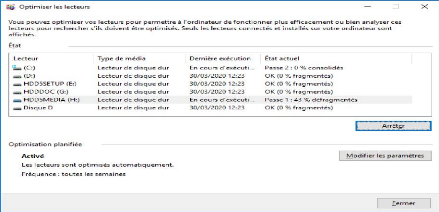
Figure 1.1 Optimiser les lecteurs
Source :
nous même
Cette première figure montre l'avancement du programme
de défragmentation du disque accessible via Programmes>
Accessoires > Outils Système (sous système
Windows 10).
d) Contrôle du matériel de
l'ordinateur
Le système d'exploitation se situe entre les programmes
d'applications et le BIOS. Ce dernier contrôle le matériel. Tous
les programmes nécessitant des ressources matérielles doivent
passer par le système d'exploitation. Celui-ci peut soit accéder
au matériel par le BIOS, soit par les pilotes2.
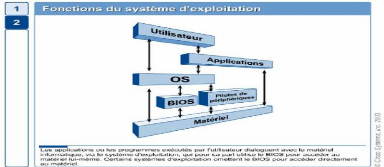
Figure : 1.2 Fonctions du système d'exploitation
Source : YAND KISENGH F., cours de système d'exploitation,
G2 informatique de gestion, 2017-2018
ISP/MJM
2 YAND KISENGH F, cours de système
d'exploitation G2 Informatique de gestion /ISP 2017-2018
6
Cette deuxième figure nous contourne le BIOS
système et contrôle directement le matériel.
Tous les programmes sont écrits pour un système
d'exploitation particulier. Ceux écrits pour UNIX ne fonctionnent pas
sous Windows. Le système d'exploitation permet aux programmeurs de
développer des applications sans se préoccuper de l'accès
au matériel.
Si le système d'exploitation ne transmettait pas les
informations entre le matériel et l'application, les programmes
devraient être réécrits à chaque installation sur un
nouvel ordinateur.
1.2 DOS (Disk Operating system ou système
d'exploitation à
disque)
1.2.1 DEFINITION ET UTILITE DU DOS
Microsoft a développé le DOS, également
appelé MS-DOS, en 1981. Ce système était conçu
à l'origine pour les PC IBM. Windows 98 et 2000 prennent tous deux en
charge les commandes DOS de façon à limiter les problèmes
de compatibilité avec les applications plus anciennes. Le DOS est une
série de programmes et de commandes utilisés pour contrôler
le fonctionnement général de l'ordinateur dans un système
basé disque.
Trois sections distinctes constituent le système DOS :
? Fichiers d'amorçage :
Utilisés pendant l'amorçage ou démarrage du
système.
? Fichiers de gestion des fichiers :
Permettent au système de gérer les données contenues dans
des fichiers et des dossiers.
? Fichiers utilitaires : Permettent à
l'utilisateur de maintenir le système, d'en gérer les ressources
et d'en configurer la machine.
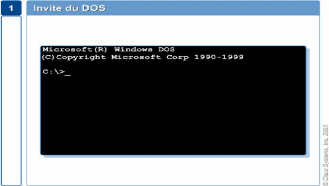
7
Figure : 1.3 Invite du DOS
Source : nous
même
Les programmes DOS fonctionnent habituellement en
arrière-plan, permettant à l'utilisateur de l'ordinateur d'entrer
des caractères à partir du clavier, de définir une
structure de fichiers pour stocker des enregistrements sur le disque, et
d'imprimer ou d'afficher à l'écran les données de
sortie.
DOS prend en charge la recherche et l'organisation des
données et des applications sur le disque.
Éléments de base du DOS
Le DOS est utile comme outil de dépannage quand Windows
ne démarre plus. Il permet d'accéder au disque dur sans
l'interface et de lancer des programmes de dépannage ou de
diagnostic.
La liste ci-après présente certaines
propriétés de base du DOS :
? Le DOS est un système d'exploitation par ligne de
commande Le meilleur moyen d'apprendre le DOS est de l'utiliser.
? Le DOS ne peut exécuter qu'un seul programme à
la fois. Il ne prend pas en charge le mode multitâche.
? Le DOS peut uniquement exécuter des petits programmes
et dispose d'une mémoire limitée.
1.2.2 STRUCTURE DES FICHIERS DOS
Pour comprendre les commandes de base du DOS, nous allons
d'abord étudier la structure du disque. Les programmes et les
données sont stockés sur le disque sous formes des fichiers.
Les programmes et les fichiers de données sous DOS sont
regroupés dans des répertoires. Ceux-ci sont similaires aux
tiroirs d'un classeur Les fichiers et les répertoires sont
organisés de manière à faciliter leur extraction et leur
utilisation.
Les répertoires peuvent être contenus dans
d'autres répertoires, tout comme un dossier peut être placé
dans un autre : il s'agit alors de sous-répertoires. Les
répertoires sont appelés dossiers dans les systèmes
d'exploitation Windows.
8

Figure : 1.4 Arborescence du répertoire sous Dos
Source : YAND KISENGH F., cours de système
d'exploitation 1, G2 informatique de gestion
2017-2018 ISP/MJM
1.2.3 VUE D'ENSEMBLE SUR LES COMMANDES DE BASE DU DOS
Une commande DOS est une instruction que le DOS exécute
à partir d'une ligne de commande. Des commandes internes, telles que
Dir et Copy sont intégrées au
programme
COMMAND.COM
et sont toujours disponibles lorsque le DOS est
exécuté.
De nombreuses commandes externes, telles que Format
et Xcopy sont des programmes individuels qui
résident dans le répertoire DOS.
? Commandes DOS internes et commandes DOS
externes
Le DOS contient des commandes intégrées au
système d'exploitation (internes) et des commandes externes qui doivent
être exécutées à partir d'un fichier disque.
Les commandes de base sont généralement des
commandes internes, les commandes avancées sont habituellement externes.
Ces dernières sont stockées sur le disque pour une utilisation
future.
Les commandes internes sont situées dans le programme
COMMAND.COM et chargées dans la
mémoire au démarrage.
9
1.2.4 CREATION D'UN DISQUE D'AMORÇAGE DOS
Parfois, l'ordinateur ne démarre pas. Pour
résoudre ce problème, il est nécessaire d'utiliser une
méthode différente pour le démarrer.
Une disquette de démarrage DOS est un outil important
pour accomplir cette tâche. Les disquettes de démarrage permettent
également de démarrer un ordinateur qui vient d'être
assemblé afin d'installer le système d'exploitation.
Trois fichiers système indispensables :
?
COMMAND.COM ? IO.SYS
? MSDOS.SYS
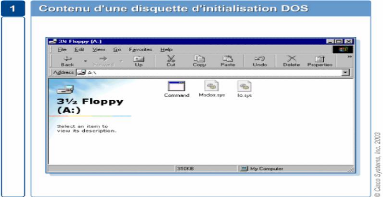
Cette disquette devrait également contenir des
programmes de diagnostic.
Figure 1.5 Contenu d'une disquette d'initialisation sous DOS
Source : YAND KISENGH F., cours de système
d'exploitation, G2 informatique de gestion
2017-2018 ISP/MJM
REMARQUE
La disquette de démarrage DOS peut également
contenir un fichier appelé « drvspace.bin. »
Ce fichier sert uniquement à lire les lecteurs
compressés. Sans ce fichier, les données du lecteur
compressé sont inaccessibles.
10
NB : Pour créer celle-ci, la procédure est trop
simple : Avec un ordinateur où DOS est installé :
On met l'ordinateur sous tension. On insère une
disquette vierge dans le lecteur. On entre la commande format A : /s
et on appuie sur la touche Entrée.
Si la disquette est déjà formatée, la
commande à utiliser est Sys A : et on appuie sur le
touche Entrée.
1.2.5 DEMMARAGE DU SYSTÈME A L'AIDE D'UNE DISQUETTE
DOS
Un disque d'amorçage DOS permet de démarrer un
ordinateur jusqu'à l'apparition de l'invite du DOS. La première
section de ce disque contient le secteur d'amorçage comportant des
informations sur le mode d'organisation du disque. Il contient parfois un petit
enregistrement d'amorçage maitre (MBR) qui peut
accéder à un programme chargeur-amorçage (boots
rap loader) plus important et plus puissant, placé dans le
répertoire racine.
Dans la plupart des cas, le MBR est
situé en secteur-1, tête-0 et piste-0 du premier disque dur
logique ou dans le disque d'amorçage. Le MBR est
l'enregistrement d'amorçage requis sur tout disque d'amorçage ou
système. Le MBR amène le système matériel à
être démarré par le système d'exploitation. Les
disques d'amorçage facilitent grandement la préparation du disque
dur et l'installation d'un système d'exploitation.
? Démarrage du système
On insère une disquette bootable
dans le lecteur et on démarre l'ordinateur. Le BIOS
exécute le programme chargeur-amorçage : petit programme BIOS qui
lance et contrôle une bonne partie de la routine de démarrage. Le
programme chargeur-amorçage place le MBR dans la RAM, puis le BIOS
débute le processus de chargement du système d'exploitation.
Généralement, si le système effectue un amorçage
standard DOS, il affiche à l'écran la date et l'heure suivies de
l'invite de ligne de commande DOS :
A:\. Celle-ci indique que le DOS est
opérationnel et que le lecteur de disquettes A: est actif.
11
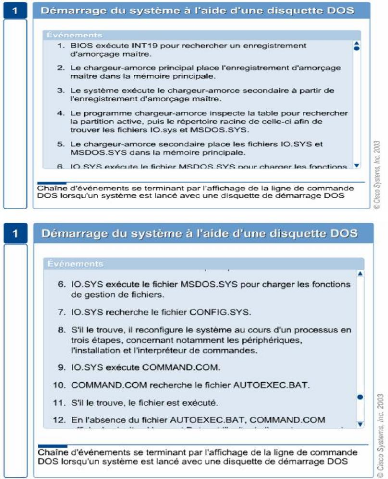
Figure : 1.6 Cette figure présente les étapes du
démarrage du système à
partir d'un disque DOS.
Source : YAND KISENGH F, cours de système d'exploitation
1, G2 informatique de gestion
2017-2018 ISP/MJM
1.2.6 FICHIERS DE CONFIGURATION DOS
Dans le système d'exploitation MS-DOS se trouvent deux
fichiers de configuration importants appelés CONFIG.SYS et AUTOEXEC.BAT.
Ces fichiers sont généralement inclus dans le processus de
démarrage du DOS et permettent d'optimiser le système.
Au début de la procédure de démarrage, le
BIOS recherche en premier lieu, dans le répertoire racine du disque
d'amorçage, le fichier CONFIG.SYS. Il
12
recherche ensuite l'interpréteur
COMMAND.COM. Enfin, il recherche,
toujours dans le répertoire racine, le fichier AUTOEXEC.BAT. Les
fichiers AUTOEXEC.BAT et CONFIG.SYS peuvent jouer un rôle important dans
l'optimisation de la mémoire du système et de l'usage du lecteur
de disques. L'ordre d'exécution des fichiers dans le processus de
démarrage peut être résumé comme suit :
? IO.SYS
? MSDOS.SYS
? CONFIG.SYS
?
COMMAND.COM
? AUTOEXEC.BAT
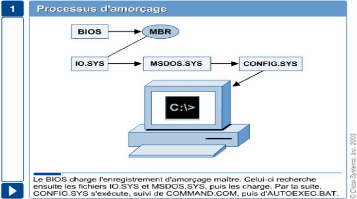
Figure : 1.7 processus de d'amorçage
Source : François YAND KISENGH, cours de système
d'exploitation 1, G2
informatique de gestion 2017-2018 ISP/MJM
1.2.7 MODIFICATION DES FICHIERS DE CONFIGURATION
SYSTEME
SYSEDIT est un éditeur de texte standard permettant de
modifier des fichiers de configuration système, tels que CONFIG.SYS et
AUTOEXEC.BAT.
Cet utilitaire peut également être utilisé
pour modifier les fichiers d'initialisation Windows généralement
appelés fichiers INI.
Ces fichiers texte sont modifiables par les utilisateurs
à l'aide d'un utilitaire d'éditeur de texte standard comme
SYSEDIT. Les fichiers INI ont été créés lorsque
Windows 3x a été ajouté à la structure DOS. Ils ont
été ajoutés dans le répertoire Windows des versions
plus récentes de Windows (Windows 9x) à des fins de
rétrocompatibilité.
13
Des exemples courants de fichiers INI sont WIN.INI et
SYSTEM.INI. Les fichiers CONFIG.SYS et AUTOEXEC.BAT se trouvent dans le
répertoire racine
C:\. Pour accéder à ces fichiers de
configuration sous Windows 95, choisissez Démarrer >Exécuter
et tapez sysedit.
On peut également accéder à ces fichiers
pour les modifier sous MS-DOS en entrant EDIT CONFIG.SYS ou EDIT AUTOEXEC.BAT
à l'invite de commande DOS.
1.3 GESTION DE LA MEMOIRE
1.3.1. TYPES DE MEMOIRES
Le système d'exploitation qui gère l'ordinateur
utilise de la mémoire physique et de la mémoire virtuelle. La
mémoire physique, RAM, est également appelée
mémoire système. Les quatre catégories de mémoire
du système d'exploitation sont :
+ Conventionnelles,
+ Supérieure, + Haute et + Étendue.
Les divisions logiques de mémoire ont été
créées parce que MS-DOS et les microprocesseurs des premiers PC
IBM ne disposaient que d'un mégaoctet maximum d'espace
mémoire.
Ce mégaoctet de mémoire était
divisé en deux parties :
> Les 640 premiers kilooctets étaient
réservés à l'utilisateur et au système
d'exploitation,
> Les 384 kilooctets supérieurs étaient
utilisés par le BIOS et les utilitaires.
Comme Windows 9x est basé MS-DOS, il prend en charge
les différents types de spécifications de mémoire physique
des PC IBM d'origine et de ses nombreux descendants.
14

Figure : 1.8 affectation de la mémoire
physique
Source : YAND KISENGH F, cours de
système d'exploitation 1, G2 informatique de gestion
2017-2018
ISP/MJM
1) Mémoire conventionnelle
La mémoire conventionnelle comprend toutes les adresses
de mémoire entre 0 et 640Ko. Elle est également
appelée mémoire de base.
C'est dans cette zone que les programmes MS-DOS
sont normalement exécutés. Sur des machines DOS
plus anciennes, il s'agit de la seule mémoire disponible pour
exécuter les fichiers du système d'exploitation, les programmes
d'application, les routines résidentes et les pilotes. Les routines
résidentes comprennent les programmes TSR (terminale-and-stay),
tels que les pilotes de souris et de lecteurs de
CD-ROM.

Figure 1.9 partage de la mémoire
Source : YAND KISENGH F., cours de
système d'exploitation 1, G2 informatique de gestion 2017-2018
ISP/MJM
15
2) Mémoires supérieure et
paginée
Également appelée mémoire
réservée, la mémoire supérieure comporte les
adresses de mémoire comprises entre 640 et 1024 Ko (1 Mo). Elle suit la
mémoire conventionnelle et dispose de 384 Ko. La mémoire
supérieure est disponible sous la forme de blocs de mémoire
supérieure (UMB).
Les programmes exécutés en mémoire
supérieure sont le BIOS système, Plug-and-Play et vidéo,
et la RAM vidéo. Selon les systèmes, de 96 à 160 Ko de cet
espace mémoire ne sont pas utilisés par le matériel, mais
ces adresses sont disponibles uniquement si un gestionnaire de mémoire
approprié, tel que EMM386.EXE, est installé pendant le
démarrage.
La mémoire paginée est une autre zone de
mémoire identique à la mémoire supérieure. On
l'appelle également spécification de la mémoire
paginée (EMS). Cette mémoire est accessible par pages de 16 Ko
provenant d'un cadre de page de 64 Ko. Ces pages sont stockées dans des
blocs de mémoire UMB non utilisés. Le pilote principal qui permet
l'utilisation de l'EMS est appelé l'EMM386.EXE.
Ce programme libère de la mémoire
conventionnelle en affectant des portions non utilisées de la zone de
mémoire réservée aux pilotes DOS et aux routines
résidentes.
3) Mémoire étendue
Le microprocesseur 80286 et l'exécution en mode
protégé ont rendu possible l'accès aux emplacements de
mémoire physique au-delà de la limite d'un mégaoctet des
microprocesseurs 8088 et 8086. La mémoire placée au-delà
de cette adresse est généralement appelée mémoire
étendue.
Cette zone de la mémoire est aussi appelée
spécification de mémoire étendue (XMS). Il s'agit de la
zone de mémoire principale utilisée par Windows 9x. Un pilote
chargé par le système d'exploitation gère cette zone
mémoire. Windows 9x charge le pilote XMS, appelé HIMEM.SYS,
pendant le démarrage. Ce pilote met la mémoire étendue
à la disposition de Windows 9x et d'autres programmes compatibles
MS-DOS
16
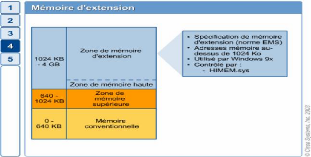
Figure1.10 Spécification de mémoire
d'extension
Source : YAND KISENGH F, cours de
système d'exploitation 1, G2 informatique de gestion
2017-2018
ISP/MJM
4) Mémoire haute
Une fois que le pilote XMS est chargé et que la
mémoire étendue devient disponible pour le système
d'exploitation, les 64 premiers Ko de la mémoire étendue sont
appelés zone de mémoire haute (HMA). Généralement,
HIMEM.SYS active l'option DOS=HIGH, qui permet de copier le noyau MS-DOS
utilisé par Windows 9x dans la zone HMA. DOS utilise cette
dernière, ce qui libère de la mémoire conventionnelle
utilisable par les applications.
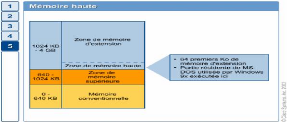
Figure 1.11 : mémoire haute
Source : François YAND KISENGH, cours de système
d'exploitation 1, G2
informatique de gestion 2017-2018 ISP/MJM
1.3.2 OUTILS DE GESTION DE LA MEMOIRE
Il existe plusieurs outils de gestion et d'optimisation de la
mémoire du système. Certains de ces outils ainsi que leur
utilisation sont étudiés en détail dans cette section :
17
a) EMM386.EXE
Ce gestionnaire de mémoire émule la mémoire
paginée et met donc la mémoire supérieure à la
disposition du système d'exploitation. Ce gestionnaire peut être
utilisé comme suit :
Pour ajouter des utilitaires MS-DOS résidents (TSR) dans
les blocs de mémoire supérieure, il faut ajouter cette ligne dans
CONFIG.SYS :
? Device=C: \Windows\Emm386.exe NOEMS
L'option NOEMS (pas de mémoire paginée) indique au
système d'exploitation de ne pas convertir la mémoire
étendue en mémoire paginée.
Le fichier IO.SYS ajoute l'instruction suivante à la
configuration de la mémoire pour mettre les blocs UMB à la
disposition des programmes résidents MS-DOS :
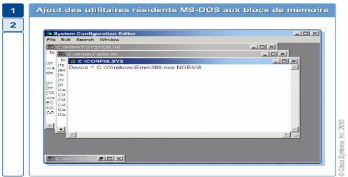
Figure. 1.12 : ajout des utilitaires résidents MS-DOS aux
blocs de mémoire
Pour inclure des applications MS-DOS nécessitant
l'accès à la mémoire EMS, ajoutez cette instruction dans
CONFIG.SYS:
Source : François YAND KISENGH, cours de système
d'exploitation 1, G2
informatique de gestion 2017-2018 ISP/MJM
? Device=C:\Windows\Emm386.exe RAM
Cette instruction convertit l'espace mémoire
XMS en une réserve commune de mémoire
XMS/EMS disponible pour les applications DOS
et Windows 9x. Notez encore une fois que
l'instruction DOS=UMB est ajoutée par IO.SYS
pour mettre les blocs UMB non utilisés à la disposition
des programmes résidents MS-DOS.
18

Figure. 1.13: ajout de MS-DOS à la mémoire EMS
Source : François YAND KISENGH, cours de système
d'exploitation 1, G2
informatique de gestion 2017-2018 ISP/MJM
b) HIMEM.SYS
Chargez ce pilote pour rendre la mémoire
au-delà de 1 Mo disponible en tant que mémoire XMS ou
mémoire étendue. Il est chargé à partir du fichier
CONFIG.SYS. La syntaxe de cette commande est :
DEVICE=C:\DOS\HIMEM.SYS
DOS=HIGH - Option ajoutée dans le fichier CONFIG.SYS
pour indiquer au système d'exploitation de déplacer une partie de
lui-même (tel que le noyau MS-DOS) dans la zone de mémoire haute.
Habituellement combinée avec DOS=UMB pour indiquer de créer un
bloc de mémoire supérieure à l'aide de cette syntaxe :
DOS=HIGH, UMB
c) DEVICEHIGH/LOADHIGH
DEVICEHIGH (utilisé dans CONFIG.SYS) et LOADHIGH
(utilisé dans Autoexec.Bat) utilisent les blocs de mémoire
supérieure, une fois que HIMEM.SYS et EMM386.EXE ont été
chargés. Pour charger, par exemple, un pilote de souris dans la
mémoire supérieure, vas ci la syntaxe :
d) DEVICEHIGH=C:\DOS\MOUSE.SYS
D'autres outils de gestion de la mémoire système
intègrent MemMaker, inclus dans DOS 6.0, pour faciliter
le chargement des programmes résidents dans la mémoire
supérieure. On emploi cet utilitaire pour effectuer les modifications
nécessaires dans les fichiers CONFIG.SYS et AUTOEXEC.BAT.
19
1.3.3 AUTRES TYPES DE MEMOIRES
La RAM-disque et la mémoire virtuelle sont deux autres
types importants de mémoires.
1) Mémoire virtuelle - fichier d'échange
ou fichier de pages sur
disque
La mémoire virtuelle est une mémoire qui n'est
pas ce qu'elle parait être. L'espace du lecteur de disque dur est
manipulé afin de ressembler à la RAM. La combinaison de
mémoire virtuelle et de mémoire physique donne l'impression que
la quantité de mémoire disponible est supérieure à
la quantité réelle. La mémoire virtuelle est à la
base du multitâche dans Windows 9x. Sans elle, il serait
quasiment impossible d'utiliser la plus grande partie des logiciels disponibles
aujourd'hui. Windows 3x et 9ximplémentent tous deux de
la mémoire virtuelle dans des fichiers appelés fichiers
d'échange (fichier swap).
Des logiciels appelés gestionnaires de mémoire
ou unités de gestion de mémoire (MMU)
créent de la mémoire virtuelle en échangeant des
fichiers entre la RAM et le lecteur de disque dur.
Cette technique de gestion de la mémoire crée
davantage de mémoire disponible pour les applications du
système.
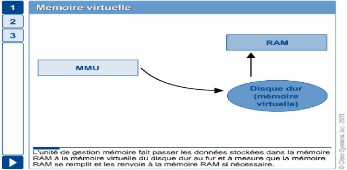
Figure: 1.14 Mémoire virtuelle
Source : François YAND KISENGH, cours de système
d'exploitation 1, G2
informatique de gestion 2017-2018 ISP/MJM
REMARQUE :
Comme le disque dur est plus lent que la RAM normale, une
réduction globale de la vitesse se produit lors des opérations en
mémoire virtuelle. En fait, la mémoire virtuelle est le
modèle de mémoire le plus lent.
D'autres situations de conflits se produisent lorsque
plusieurs routines résidentes tentent d'accéder au même
espace ou à la même adresse de
20
1.3.4 CONFLITS DE MEMOIRE
Plusieurs évènements peuvent provoquer un conflit
de mémoire :
Par exemple, deux gestionnaires de mémoire fonctionnant en
même temps, tels que ceux d'un fabricant tiers et ceux fournis par
MS-DOS.
De nombreux outils de diagnostic, tels que l'utilitaire Microsoft
Diagnostics (MSD), peuvent aider à identifier les problèmes de ce
type.
Les conflits de mémoire peuvent entrainer des pannes de
protection générale (GPF).
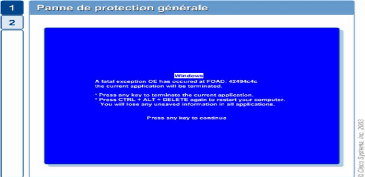
Figure: 1.15 Panne de protection générale
Source : François YAND KISENGH, cours de système
d'exploitation 1, G2
informatique de gestion 2017-2018 ISP/MJM
La figure présente un exemple de GPF, également
appelé « écran bleu de la mort ». Il indique qu'une
erreur est intervenue et affiche les choix disponibles à l'utilisateur.
Généralement, la meilleure solution est de redémarrer le
système.
Les pannes GPF ont été introduites dans le
système d'exploitation 16 bits Windows 3.x utilisé par les
applications Windows 16. Une panne GPF intervient généralement
lorsqu'une application tente de violer l'intégrité du
système de l'une des façons suivantes :
V' En essayant d'utiliser une adresse ou un espace
mémoire utilisés par une autre application ;
V' En essayant d'interagir avec un pilote de
périphérique défectueux ; V' En essayant
d'accéder directement au matériel du système.
21
mémoire supérieure simultanément. Une
panne GPF se manifeste généralement par un système ou une
application qui ne répond pas
Figure: 1.16 Exemple de message d'erreur
Message d'erreur généré lorsque survient
une panne GPF. Il est recommandé de laisser les utilitaires de
diagnostic traiter les conflits de ce type.
Source : François YAND KISENGH, cours de système
d'exploitation 1, G2
informatique de gestion 2017-2018 ISP/MJM
Lorsque les applications en conflit sont identifiées,
il est possible de résoudre le problème en affectant de nouveau
les différentes zones de mémoire à l'aide des divers
outils de gestion et d'optimisation de mémoire décrits plus haut
dans cette partie du travail.
1.3.5 ADRESSE DE LA MÉMOIRE EN MODE PROTEGE ET EN
MODE
REEL
Ce concept est fréquemment inclus dans les discussions
relatives à l'espace mémoire placé au-delà de la
mémoire conventionnelle, c'est-à-dire, toute la mémoire
située au-dessus de 1024 Ko.
22
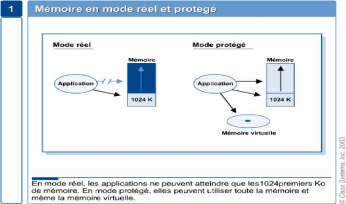
Figure 1.17 : Mémoire en mode réel et
protégé
Source : François YAND KISEN0.0.0GH, cours de
système d'exploitation 1,
G2 informatique de gestion 2017-2018
ISP/MJM
1) Mode réel
L'adressage de la mémoire en mode réel signifie
que le logiciel, tel que DOS ou ses applications, peuvent adresser uniquement
1024 Ko (1 Mo) de RAM. En d'autres termes, ceci signifie que la puce du
microprocesseur adresse les 1024 premiers kilooctets de mémoire
conventionnelle en affectant des adresses réelles à des
emplacements réels de la mémoire.
Exemple : un système 80286
fonctionnant en mode réel agit essentiellement de la même
façon qu'un système 8088/86 et peut exécuter des logiciels
plus anciens sans modification.
2) Mode protégé
L'opposé du mode réel est l'adressage de la
mémoire en mode protégé. Contrairement au mode
réel, le mode protégé permet à un programme de
tomber en panne sans affecter le système dans son entier. La
théorie derrière le mode protégé est qu'une zone de
la mémoire n'a aucun effet sur les autres programmes. En mode
protégé, un programme est limité à sa propre
allocation d'espace mémoire, mais peut accéder à la
mémoire située au-delà d'un Mo. Le 80286
pouvait adresser jusqu'à 16 Mo de mémoire, mais les
logiciels pouvaient utiliser la puce pour accéder à de la
mémoire supplémentaire. Pour que les programmes fonctionnant
simultanément soient vraiment protégés les uns
vis-à-vis des autres, le microprocesseur ainsi que d'autres puces du
système requièrent un système d'exploitation pouvant
assurer cette protection. Quasiment tous les systèmes d'exploitation
autres que le DOS fonctionnent en mode protégé.
23
Pour conclure avec ce chapitre, nous pouvons dire que cette
partie du travail détaille les notions de base concernant les
systèmes d'exploitation. Certains des concepts importants à
retenir sont les suivants :
Les trois éléments qui constituent le
système d'exploitation comprennent l'interface utilisateur (ou Shell),
le noyau et le système de gestion des fichiers. Le système
d'exploitation est chargé du bon fonctionnement de l'ordinateur. Il
s'agit d'un programme logiciel qui contrôle des milliers
d'opérations, fournit une interface entre l'utilisateur et l'ordinateur
et exécute les applications. L'expression multiutilisateur signifie que
l'OS est capable d'exécuter des programmes et de partager des
unités entre deux utilisateurs ou plus. Le multitâche signifie que
le système d'exploitation peut traiter plusieurs applications. Un
système d'exploitation fonctionne en mode multitraitement s'il peut
supporter un ordinateur avec deux unités centrales ou plus.
Le traitement multiprocessus (multithreading) indique la
capacité qu'à un programme d'être partagé en
plusieurs parties pouvant être chargées par le système
d'exploitation selon les besoins.
L'interface utilisateur graphique (GUI) fait de Windows l'un
des systèmes d'exploitation les plus populaires. Cette interface GUI
rend l'ordinateur plus facile à utiliser. Le DOS (Disk Operating System)
sert essentiellement à trouver et à organiser les données
et les applications sur le disque dur. Il est constitué par des fichiers
d'amorçage, de gestion de fichiers et d'utilitaires.
Le DOS est un outil de dépannage utile lorsque Windows
ne démarre pas. Comprendre la ligne de commande DOS, les commandes et
commutateurs courants permet au technicien d'accéder au disque dur et
d'exécuter des programmes de diagnostic.
Le disque d'amorçage permet de démarrer
l'ordinateur à l'invite DOS. Il doit comprendre les fichiers
système suivants :
COMMAND.COM, IOS.SYS et MSDOS.SYS. Les
outils de diagnostic peuvent également être ajoutés pour le
dépannage. Dans le DOS se trouvent deux fichiers de configuration :
CONFIG.SYS et AUTOEXEC.BAT qui permettent d'optimiser le système.
CONFIG.SYS réside dans le répertoire racine et permet de changer
des réglages au démarrage. AUTOEXEX.BAT contient des commandes du
DOS qui sont automatiquement exécutées lorsque le DOS est
chargé dans le système.
Les deux principaux types de mémoire sont la
mémoire système, également appelée mémoire
physique (RAM), et la mémoire virtuelle. La mémoire
système comprend quatre catégories : conventionnelle,
supérieure, haute et étendue. Il est important de comprendre
comment la mémoire système est divisée en types logiques.
La mémoire virtuelle est la mémoire qui
24
n'est pas ce qu'elle parait être. La combinaison de
mémoire virtuelle et de mémoire physique donne l'impression que
la quantité de mémoire disponible est supérieure à
la quantité réelle dans le système.
Les conflits de mémoire interviennent lorsque deux
gestionnaires de mémoire fonctionnant en même temps entrent en
conflit. Les conflits de ce type peuvent entrainer une panne de protection
générale (GPF). Une panne GPF se produit
généralement lorsqu'une application tente de violer
l'intégrité du système.
3 MUKUNA MUKENA MAFUKU, Notes de cours
d'informatique générale destinées aux étudiants de
G1 sciences exactes à l'ISP/MJM, 2018-2019, inédel.
25
CHAPITRE II: GESTION DE LA MEMOIRE EN
SYSTEME
D'EXPLOITATION
2.1. GENERALITES SUR LA MEMOIRE
La mémoire de l'ordinateur se présente sous
forme de circuit intégré et peut prendre la forme ROM ou RAM.
2.1.1 MEMOIRE MORTES (ROM: Read-Only Memory)
La ROM contient les instructions essentielles pour assurer le
démarrage de l'ordinateur. Elle fait généralement partie
intégrante de la carte mère d'où on l'appelle ROM BIOS.
Elle est essentielle pour démarrer l'ordinateur et son
système d'exploitation3.Contrairement à la
mémoire vive, le contenu de cette mémoire ne peut être
modifiée : il est disponible en mode lecture seulement, d'où
l'appellation mémoire de lecture seulement. Elle a l'avantage sur la
mémoire RAM du fait qu'elle peut conserver des informations de
façon permanente même lorsque l'alimentation électrique est
interrompue.

Figure 2.1 Mémoire Rom.
Source :
https:// fr.m.
wikipédia.org
2.1.2. MEMOIRE VIVE (RAM: Random Access Memory)
Une mémoire vive sert au stockage temporaire de
données. Elle doit avoir un temps de cycle très court pour ne pas
ralentir le microprocesseur. Les mémoires vives sont en
général volatiles ; elles perdent leurs informations en cas de
coupure d'alimentation électrique. Certaines d'entre elles, ont une
faible consommation, peuvent être rendues non volatiles par l'adjonction
d'une batterie.
26

Figure. 2.2 Mémoire Ram.
Source :
https:// Fr.
wikipédia.org
En effet, contrairement au stockage de données sur une
mémoire de masse telle que le disque dur, la mémoire vive est
volatile, c'est-à-dire qu'elle permet uniquement de stocker des
données tant qu'elle est alimentée électriquement. Ainsi,
à chaque fois que l'ordinateur est éteint, toutes les
données présentes en mémoire sont
irrémédiablement effacées.
2.2.3. MEMOIRE AUXILIAIRE
Mémoire auxiliaire appelée mémoire de
masse, est un terme générique qui décrit un appareil
utilisé pour stocker des données en dehors de la mémoire
interne ou mémoire vive de l'ordinateur.
Les disques durs sont le plus commun de
périphériques de stockage auxiliaire. Nous pouvons citer d'autres
mémoires auxiliaires : le flash, CD ROM, Clé USB

CD rom et DVD rom Disque dur Clé USB
Figure 2.3 Trois exemples de mémoire de masse(CD-ROM,
disque dur et flash disque)
Source :
https:// Fr.
wikipédia.org
27
2.2. SYSTEME MONOTACHE
Dans le cas des systèmes mono-tâches, la gestion
de la mémoire est assez simple. Il suffit de réserver une partie
de la mémoire au système d'exploitation. L'application est
ensuite casée dans l'espace restant qui est libéré
sitôt que l'application est terminée.
Cela se complique un peu si l'application nécessite
plus d'espace que ce que peut fournir la mémoire vive. On segmente alors
l'application en segments de recouvrements ou "Overlays". Cette
technique n'a plus cours maintenant. Elle était utilisée à
l'époque du DOS pour des applications volumineuses. Le programmeur
devait prévoir le découpage de son application en imaginant
comment ces overlays serait chargés en mémoire les uns à
la suite des autres pour qu'au cours de son exécution l'application
puisse atteindre toutes les fonctions nécessaires.
C'est de cette façon qu'on concevait la mémoire
virtuelle à l'époque des systèmes d'exploitation
mono-tâche. Notez que la zone mémoire occupée par le
système d'exploitation n'était pas protégée.
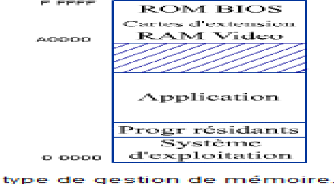
Figure. 2.4 : Montre à l'époque de système
d'exploitation mono-tache.
Source : Comment ça marche
2.3. SYSTEME MULTITACHE
Plusieurs processus doivent se partager la mémoire sans
empiéter sur l'espace réservé au système
d'exploitation ni aux autres processus. Quand un processus se termine, le S.E.
doit libérer l'espace mémoire qui lui était alloué
pour pouvoir y placer de nouveaux processus.
28
Partition de la mémoire
Partitions fixes
Le fait d'éviter d'allouer une partition trop grande
à un petit processus conduit parfois à des aberrations. Il arrive
que des partitions plus grandes restent inutilisées alors que se forment
ailleurs des files interminables de petits processus. La mémoire est
donc mal utilisée.
Une autre solution est de créer une file unique.
Lorsqu'une partition se libère, on consulte la file pour trouver la
tâche qui l'occuperait de manière optimale.
Le risque est que les petites tâches soient
pénalisées. Une parade est de conserver une petite partition au
moins qui ne sera accessible qu'aux petites tâches. Une autre solution,
serait de dire qu'un processus ne peut être ignore qu'au maximum un
certain nombre de fois. Après n refus, il prendra place dans une
partition même si la partition est bien plus grande qu'il ne faut.
Partitions variables
Une autre manière d'éviter les emplacements
mémoires inoccupés en fin de partitions est d'allouer aux
processus des espaces qui correspondent exactement à l'espace qui leur
est utile.
Au fur et à mesure que les processus se créent
et se terminent, des partitions s'allouent et se libèrent laissant des
zones mémoires morcelées et inutilisables. La mémoire se
fragmente et est de plus en plus mal employée. Il faudrait la compacter
en déplaçant régulièrement les processus mais cette
tâche supplémentaire ralentit le système.
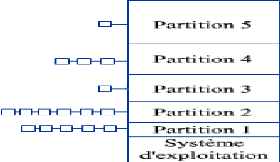
Figure 2.5 montre la différente partition et l'espace
occupé par le système
Source : Comment ça marche
29
Conclusion : Le partitionnement de la mémoire que ce
soit avec des partitions de tailles fixes ou de tailles variables, ne permet
pas d'utiliser la mémoire au mieux.
2.4. TECHNIQUES DE LA GESTION DE LA
MEMOIRE
MULTIPROGRAMMATION
La multiprogrammation est un dispositif d'organisation
logicielle qui permet d'optimiser l'utilisation des ressources rapide de
traitement par rapport aux ressources d'entrées-sorties. La base de
fonctionnement de ce système d'interruption de la machine. Celle-ci est
activée lorsque survient un événement extérieur au
processeur. 4Il se produit un branchement au début d'une
routine particulière du noyau, dépendant ce dernier en attente,
et effectue les actions prévues dans le cas de la survenue du signal
considéré. Il existe une hiérarchie de priorités
dans le système d'interruption, certains événements
nécessitant des traitements plus urgents que d'autres.
P1 P2 P3 N A B
FIN E/S

E/S
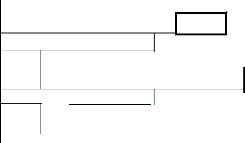
FIN E/S
Figure n°2.6
Source : François YAND KISENGH, cours d'informatique
générale, G1Math-informatique 2017-2018 ISP/MJM
A travers ce schéma ; nous supposons que l'ordinateur a
un seul processeur, le noyau N est présent en mémoire, ainsi que
les trois programmes P1, P2 et P3. ; Enfin le P1 est en cours
d'exécution et A et B sont deux périphériques
distincts.
4 YAND KISENGH op cit
30
2.5. CARTOGRAPHIE DE LA MEMOIRE RAM AVANT DEMARRAGE
DU
SYSTEME D'EXPLOITATION
L'objectif pour ce point est de savoir comment la
mémoire est géré ou sera géré avant
démarrage du système. Mais nous constatons qu'au démarrage
du système tous les programmes sont fermés et la mémoire
n'est pas occupée.

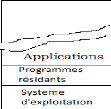
. Figure n° 2.7 Mémoire RAM avant et après
démarrage du système
d'exploitation DOS.
Source :
nous-mêmes
2.6. CARTOGRAPHIE DE LA MEMOIRE RAM APRES
DEMARRAGE
DU SYSTEME D'EXPLOITATION
L'objectif de la séquence de démarrage est de
démarrer le système (SE). Le système d'exploitation est
situé dans le disque dur. Il ne peut exécutés sur le
disque dur car c'est un périphérique trop lent.
Donc, il nous faut le transférer dans la mémoire
principale

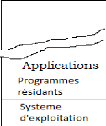

Figure n°2.8 : Mémoire RAM occupée avant et
après le démarrage du
système d'exploitation DOS
Source : nous-mêmes
31
CHAPITRE III: ETUDE COMPARATIVE DE LA
CARTOGRAPHIE
DE LA MEMOIRE RAM SUIVANT LES SYSTEMES
D'EXPLOITATION
3.1. GENERALITES
Le chapitre précédent nous a permis de
comprendre le fonctionnement d'un système d'exploitation. En tant que
programme informatique, il évolue dans le temps et par
conséquent, la façon dont la mémoire va être
utilisée dépendra du type du système d'exploitation et de
sa version. Voilà pourquoi, dans ce chapitre, nous allons essayer de
comparer la façon dont la mémoire est gérée suivant
les différentes versions des systèmes d'exploitation. En partant
du système MSDOS, nous allons parcourir les différentes versions
de Windows, de Windows XP à Windows 10.
Pour cette étude, normalement nous devrions
considérer différentes versions des systèmes
d'exploitation tournant sur des systèmes informatiques ayant la
même taille de RAM. Cela n'étant pas facile à obtenir, nous
allons prendre en compte les besoins réels de chaque système
(valeur minimale) et la gestion des applications.
3.2. CARTOGRAPHIE DE LA MÉMOIRE SUIVANT LE
SYSTÈME
D'EXPLOITATION
3.2.1. MSDOS
a) La mémoire d'un ordinateur
La mémoire est un bloc-notes dans laquelle les
informations qui englobent les instructions du programme et les données
pendant leurs utilisation. Quel que soit le type de la donnée
stockée mémoire, elle est codée selon une combinaison de
bits particulière ; interprétée de la manière qui
convient au type de la donnée.
La même combinaison peut être
considérée comme un nombre. Une lettre de l'alphabet et ou une
instruction particulière en langage machine en fonction du sens que nous
lui donnons. La mémoire est organisée en groupe d'octets (1octet
= 8bits) et afin que l'ordinateur puisse travailler avec la mémoire.
Chaque octet possède une adresse ; les adresses mémoires sont
numérotées successivement à partir de zéro.
Les nombres utilisés comme donnée peuvent aussi
l'être comme pour de calcul, ne pour parcourir la mémoire disposer
d'une grande capacité de mémoire vienne suffit pas
32
b) organisation de la mémoire du PC
Le MS-DOS initialement conçu pour le processeur 8088.
Gère au maximum 1Mo de mémoire vive. En réalité, la
mémoire vive réellement disponible, pour les applications et
limitée 640Ko et 1Mo (384Ko) étant réservé à
son fonctionnement.
Actuellement, cette capacité sur une machine
représente le minimum de mémoire indispensable pour
exécuter une application standard. Les développeurs ont ensuite
imaginé de solution pour déposer cette fameuse limitation
d'où l'apparition des mémoires EMS et XMS
La mémoire contenue dans une machine compatible IBM PC
peut scinder en plusieurs parties.
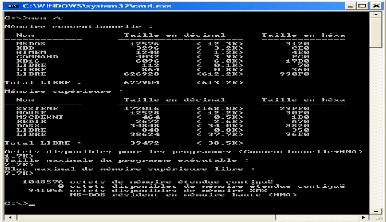
Figure 3.1 : nous présente les données ou le
programme qui sont lancé
ensemble avec le système
Tableau n° 1 ce tableau nous aide à bien
représenté les données qui nous sont
présenté par la gestion de taches de MS-DOS.
|
Nom
|
Taille en décimal
|
|
MS-DOS
|
12576
|
|
KBD
|
3296
|
|
HIMEM
|
1248
|
|
COMMAND
|
4032
|
|
KB16
|
6096
|
|
Système
|
172016
|
|
MOUSSE
|
12528
|
|
MS CDEXNT
|
464
|
|
REDIR
|
2672
|
|
DOSX
|
34848
|
33
? Mémoire occupée : 243,9Ko
Mémoire réelle de travail(MuT)= Mémoire
installée(MRS) - Mémoire occupée
(MRO)
MUT=MRS-MRO
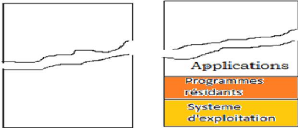
Figure n° 3.2 Mémoire RAM occupée avant et
après démarrage du système
selon MS-DOS.
Source : nous-mêmes
Exemple :
|
Mémoire RAM Installé
|
Mémoire occupée
|
Mémoire utile
|
|
512Mo
|
243Ko
|
268,1Ko
|
|
1Go
|
-
|
-
|
|
2Go
|
-
|
-
|
|
3Go
|
-
|
-
|
|
4Go
|
-
|
-
|
|
8Go
|
-
|
-
|
3.2.3. WINDOWS XP SP2 (SERVICE PACK 2)
Gestion de taches
Tableau n°2 : Le tableau ci-dessus montre toutes les
taches en mémoire après démarrage du système
d'exploitation XP SP2. La mémoire de base étant de 512 Mo.
34
|
Nom
|
Mémoire
|
|
Explorer.exe
|
27284 ko
|
|
Alg.exe
|
3132 ko
|
|
Freecell.exe
|
1248 ko
|
|
service Manage
|
1056 ko
|
|
Spoolss.exe
|
4128 ko
|
|
Svchost.exe
|
4076 ko
|
|
Svchost.exe
|
2568 ko
|
|
Svchost.exe
|
18464 ko
|
|
Svchost.exe
|
3848 ko
|
|
Svchost.exe
|
43014 ko
|
|
Taskngr.exe
|
4114 ko
|
|
Isass.exe
|
996 ko
|
|
Service.exe
|
3792 ko
|
|
Winlagon.exe
|
388 ko
|
|
Crss.exe
|
3820 ko
|
|
Smss.exe
|
372 ko
|
|
Ctfrmon.exe
|
2704 ko
|
|
Modem internet
|
2616 ko
|
|
System
|
212 ko
|
|
Processus inactif
|
16ko
|
? Mémoire occupée par le système :
123522 Ko ou 120,6Mo
? On ajoute 25% de plus à l'espace occupée en
tenant compte des utilitaires résidants par exemple : les Antivirus,
pilotes carte son, carté réseau, etc.
? Enfin (120+30)=150Mo
Mémoire réel du travail(MRT)= Mémoire
installé(MRS) - Mémoire réel occupé(MRO)
MRT=MRS-MRO
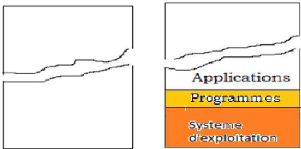
Figure n°3.3
Source : nous-mêmes
35
Mémoire RAM occupée avant et après
démarrage du système selon Windows
XP
Exemple :
|
Mémoire RAM Installé
|
Mémoire occupée
|
Mémoire utile
|
|
512Mo
|
150Mo
|
362Mo
|
|
1Go (1024Mo)
|
150Mo
|
874Mo
|
|
2Go (2048Mo)
|
150Mo
|
1898Mo
|
|
3Go (3072Mo)
|
150Mo
|
2922Mo
|
|
4Go (4096Mo)
|
150Mo
|
3946Mo
|
|
8Go (8192Mo)
|
150Mo
|
8092Mo
|
3.2.4. WINDOWS 7
Par défaut, tous les systèmes d'exploitation
utilisent la mémoire virtuelle en complément de la mémoire
physique d'un ordinateur (RAM).
Ce fichier d'échange mémoire à une taille
définie par défaut par le système qui peut être
modifiée manuellement, ou même désactivé. Ce fichier
a le même rôle que la mémoire ram, il permet d'utiliser
l'espace de disque dur pour augmenter la quantité de mémoire
vive. Mais cette mémoire allouée par ce fichier est beaucoup plus
lente que les barrettes traditionnelles.
Si l'ordinateur n'a pas beaucoup de mémoire ram, et
qu'il est équipé d'un système récent comme
vista ou seven et que, en plus de cela, on
désire faire tourner des applications gourmandes en ressources,
l'utilisation de la mémoire virtuelle sera certainement obligatoire pour
maintenir votre système stable et rapide. Il suffit de bien gérer
la mémoire virtuelle.
36
Tableau n°3 Gestion de tâches sous Windows
7
|
Nom
|
Mémoire
|
|
Bitsadmin.exe
|
1088ko
|
|
Ccleaner.exe
|
4392ko
|
|
Cmd.exe
|
648ko
|
|
Cmd.exe
|
656ko
|
|
Conhost.exe
|
852ko
|
|
Conhost.exe
|
836ko
|
|
Csrss.exe
|
1068ko
|
|
Dwm.exe
|
1104ko
|
|
Explorer.exe
|
2000ko
|
|
Need flor spe
|
1432ko
|
|
Syswin.exe
|
7460ko
|
|
Taskeng.exe
|
1152ko
|
|
Taskhost.exe
|
1204ko
|
|
Taskmgr.exe
|
2388ko
|
|
Winlogon.exe
|
1708ko
|
|
Xcopy.exe
|
680ko
|
? Capacité mémoire occupé : 28668Ko ou
28Mo
? On ajoute 25% de plus à l'espace occupée en
tenant compte des utilitaires résidants par exemple : l'antivirus,
etc.
? Enfin (28+7)=35Mo
Mémoire réel du travail(MRT)= Mémoire
installé(MRS) - Mémoire réel occupé(MRO)
MRT=MRS - MRO
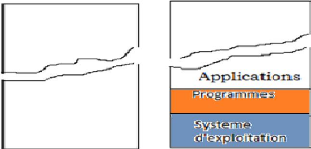
Figure n°3.4
Source :
nous-mêmes
Mémoire RAM occupée avant et après
démarrage du système selon Windows
7
37
Exemple
|
Mémoire RAM Installé
|
Mémoire occupée
|
Mémoire utile
|
|
1Go (1024Mo)
|
35Mo
|
989Mo
|
|
2Go (2048Mo)
|
35Mo
|
2013Mo
|
|
3Go (3072Mo)
|
35Mo
|
3037Mo
|
|
4Go (4096Mo)
|
35Mo
|
4061Mo
|
|
8Go (8192Mo)
|
35Mo
|
8157Mo
|
3.2.5. WINDOWS 8
Le besoin de mémoire et la gestion des
périphériques requièrent un accès mappé en
mémoire, ceci s'effectuant de deux façons avec le PMIO ou MMIO,
pour donner un exemple prenons le cas de la carte graphique qui utilise la
MMIO (Memory Map I/O) qui est une partie de l'espace
d'adressage du processeur utilisée pour accéder à un
périphérique ou bien la mise en cache du BIOS, de l'APIC, la
gestion du DMI, l'espace de configuration du FSB, la configuration des cartes
PCI-Express et la carte graphique et la gestion du Northbridge, donc
en finalité la réduction en mémoire système
disponible dépend des périphériques qui sont
installés dans l'ordinateur, toujours est-il qu'avec une version 32 bits
nous sommes plus ou moins limité et la mémoire disponible totale
tourne aux alentours des 3,12 Go.
Tableau n°4 Gestion de tâches sous Windows
8
|
Nom
|
Mémoire
|
|
Application service et contrôle
|
1.6Mo
|
|
Application sous-système spoule
|
1.7Mo
|
|
Hôte service : appel de proce
|
2.1 Mo
|
|
Local SecurityAutority
|
2.3 Mo
|
|
Processus hôte pour tâche Win
|
2.5 Mo
|
|
Hôte service : lanceur
|
2.7Mo
|
|
Hôte service : service local
|
4.2 Mo
|
|
Hôte service : service réseau
|
4.4 Mo
|
|
Indexeur Microsoft Windows
|
5.8 Mo
|
|
Hôte service : service local
|
7.8 Mo
|
|
Hôte service : service local
|
10.6 Mo
|
|
Gestionnaire de tache
|
10.6 Mo
|
|
hôte service système
|
12.5 Mo
|
|
Gestionnaire de fenêtre
|
25.9 Mo
|
|
Explorateur Windows
|
31.4Mo
|
|
hôte service : système local
|
41.5 Mo
|
38
|
Interruption système
|
0Mo
|
|
System
|
0.1Mo
|
|
Gestionnaire de sessions de Windows
|
0.2Mo
|
|
Application de démarrage Win
|
0.5Mo
|
|
hôte de service ; service local
|
0.6Mo
|
|
Rutine broker
|
0.6MO
|
|
Application d'ouverture
|
0.7Mo
|
|
Windows drivé
|
0.7Mo
|
|
Processus d'exécution
|
0.9Mo
|
|
Print driver host for application
|
0.9 Mo
|
|
WMI Provider host
|
0.9Mo
|
|
hôte de service : service réseau
|
1.0Mo
|
|
WMI Provid host (32 bits)
|
1.1 Mo
|
|
hôte de service : acquisition
|
1.1 Mo
|
|
Processus d'exécution client
|
1.2 Mo
|
? Mémoire occupée : 127Mo
? On ajoute 25% de plus à l'espace occupée en
tenant compte des utilitaires résidants par exemple : le Smadav, le
pilote etc.
? Enfin (127+32)=159Mo
Mémoire réel du travail(MRT)= Mémoire
installé(MRS) - Mémoire réel occupé(MRO)
MRT=MRS - MRO
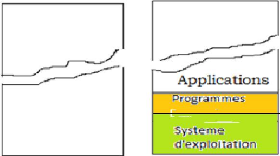
Figure n°3.5
Source : nous-mêmes
39
Mémoire RAM occupée avant et après
démarrage du système selon Windows
8
Exemple :
|
Mémoire RAM Installé
|
Mémoire occupée
|
Mémoire utile
|
|
1Go (1024Mo)
|
159Mo
|
865Mo
|
|
2Go (2048Mo)
|
159Mo
|
1889Mo
|
|
3Go (3072Mo)
|
159Mo
|
2913Mo
|
|
4Go (4096Mo)
|
159Mo
|
3937Mo
|
|
8Go (8192Mo)
|
159Mo
|
8033Mo
|
3.2.6 WINDOWS 10
Les systèmes d'exploitation ont donc très vite
adopté une autre solution, la mémoire virtuelle, qui, bien
configurée, offre un compromis très acceptable en cas de
montée en charge ponctuelle
Tableau n°5 Gestion de tâches sous Windows
10s
|
Nom
|
Mémoire
|
|
Interruption système
|
0 Mo
|
|
System
|
0.1 Mo
|
|
Programme d'installation
|
0.1 Mo
|
|
Google Crash Handler (32 bits)
|
0.1 Mo
|
|
Google Crash Handler
|
0.1 Mo
|
|
Gestionnaire de session Win
|
0.2Mo
|
|
Devise association Framework
|
0.6Mo
|
|
Service Manager (32 bits)
|
0.7 Mo
|
|
Qual comma thermos universel
|
0.8Mo
|
|
HP Smart-Install service
|
0.8 Mo
|
|
ModemListene (32 bits)
|
0.9 Mo
|
|
Application de démarrage Win
|
0.9 Mo
|
|
Reconnaissance auto
|
1.0Mo
|
|
Ric vidéo Module
|
1.0 Mo
|
|
Processus d'exécution client
|
1.0 Mo
|
|
IgfxCUIService Module
|
1.2 Mo
|
|
hôte de service : service local
|
1.2 Mo
|
|
Rankine brook
|
3.0 Mo
|
|
hôte de service : appel de proce
|
5.0 Mo
|
|
hôte de service : service réseau
|
5.3 Mo
|
|
hôte de service : service local
|
5.4 Mo
|
40
|
hôte de service : local
|
6.4 Mo
|
|
Appmodel
|
7.0 Mo
|
|
Inde Microsoft Win
|
8.4 Mo
|
|
hôte de service : service local
|
8.8 Mo
|
|
Task Manage
|
5.6 Mo
|
|
hôte de service : service local(a)
|
10.5 Mo
|
|
hôte de service : système local
|
18.8Mo
|
|
Hôte de l'expérience
|
19.7 Mo
|
|
Explorateur Win
|
23.4 Mo
|
|
Gestionnaire de fenêtre
|
23.7 Mo
|
|
Cartan
|
37.5 Mo
|
|
hôte de service : système locale
|
46.6 Mo
|
? Mémoire occupé : 246Mo
? On ajoute 25% de plus à l'espace occupée en
tenant compte des utilitaires résidants par exemple : l'antivirus
? Enfin (246+62)=308Mo
Mémoire réel du travail(MRT)= Mémoire
installé(MRS) - Mémoire réel occupé(MRO)
MRT=MRS - MRO
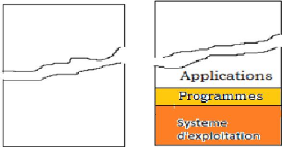
Figure n°3.6
Source : nous-mêmes
Mémoire RAM occupée avant et après
démarrage du système selon Windows
10
41
Exemple :
|
Mémoire RAM Installé
|
Mémoire occupée
|
Mémoire utile
|
|
1Go (1024Mo)
|
308Mo
|
716Mo
|
|
2Go (2048Mo)
|
308Mo
|
1740Mo
|
|
3Go (3072Mo)
|
308Mo
|
2764Mo
|
|
4Go (4096Mo)
|
308Mo
|
3788Mo
|
|
8Go (8192Mo)
|
308Mo
|
7884Mo
|
La connaissance de la taille mémoire disponible
dépend toujours de la taille de mémoire installée et aussi
du système d'exploitation utilisé
42
3.3 ETUDE COMPARATIVE
Pour bien arriver à comparai les différents
systèmes, nous allons tresser un tableau qui va nous permettre de faire
cette étude comparative bien spécifier.
Tableau n° comparatif
|
Différents
système
|
Configuration à
l'installation
|
Espace
réelle
occupé par
le
système
|
Type de microprocesseur
|
|
Minimale
|
Recomma ndée
|
|
|
|
MS DOS
|
-
|
-
|
243Ko
|
processeurs 8 bits INTEL 8080.
|
|
WINDOWS XP
|
Ram : 512 Mo
Hdd : 1Go
|
Ram : 1 Go
Hdd : 1,5
Go
|
150Mo
|
-Processeur pentium
233MHz ou supérieur
300MHz recommandé
|
|
WINDOWS 7
|
Ram : 1 Go Hdd : 16 Go
|
Ram : 2 Go Hdd : 20 Go
|
35Mo
|
Processeur un
1gigahertz(GHz) ou plus
rapide (32bits (×86) ou
6'bits (×64)
|
|
WINDOWS 8
|
Ram : 2 Go Hdd : 32 Go
|
Ram : 2 Go Hdd : 64 Go
|
159Mo
|
Processeur Intel celeron
®847, 1,10gigahertz (GHz) ou supérieur avec prise
en
charge de PAE, NX et
SSE2.
|
|
WINDOWS 10
|
Ram : 2 Go Hdd :
32Go
|
Ram : 2 Go Hdd : 64 Go
|
308Mo
|
Processeur Intel ® celeron ® N4000CPV 1.10GHz
|
3.3 COMMENTAIRES
La gestion de la mémoire RAM par un système
d'exploitation nécessite la connaissance des mécanismes
utilisés. Toutefois, on est arrivé à démontrer que
quel que soit la taille de la mémoire RAM dont on dispose au
départ, la connaissance de la taille nécessaire pour le noyau du
système ainsi des utilitaires intégrés permet
d'éviter les erreurs du type « out of Memory » ou «
mémoire insuffisante »
43
L'installation de la mémoire virtuelle dépend de
la taille disponible sur le disque dur et aussi de chaque système
d'exploitation.
Le tableau précédent est une synthèse
permettant à l'utilisateur de comprendre comment la mémoire RAM
est utilisée par un système d'exploitation.
44
CONCLUSION GENERALE
Nous voici arrivés à la fin de notre travail de
fin de cycle dont le thème est : « Etude comparative de la
gestion de la mémoire RAM sous MS DOS, Windows XP, Windows 7, Windows 8
et Windows 10 ».
Dans cette étude, l'objectif était
d'étudier la gestion de la mémoire RAM de chaque système
d'exploitation en prenant en compte l'espace réellement occupé
par chaque système d'exploitation juste après démarrage de
l'ordinateur et avant de charger toutes les autres applications. L'idéal
aurait été de faire tourner tous les systèmes
d'exploitation sur une même machine ayant les mêmes
caractéristiques.
Ceci aurait exigé de disposer d'un ordinateur avec
autant de partition et sur laquelle serait installée tous les
systèmes d'exploitation sans créer des conflits. Pour ce faire,
nous avons résolu le problème en étudiant l'occupation de
la mémoire par le système d'exploitation en ne prenant en compte
que l'espace réel occupé sans tenir compte des utilitaires et des
installations personnalisées.
Pour donner à cette étude une dimension
scientifique, nous avons parlé tour à tour ; au premier chapitre
des généralités sur les systèmes d'exploitation,
leurs fonctions principales, leur rôle. Au deuxième chapitre, nous
avions parlé de la gestion de la mémoire centrale selon chaque
système d'exploitation. Le troisième chapitre a été
consacré à l'étude comparative de l'occupation de la
mémoire au démarrage de la machine par chaque système
d'exploitation.
La connaissance de toutes ces informations appliquées
au cas par cas par chaque utilisateur pourra permettre à l'utilisateur
d'exploiter son ordinateur de manière plus optimale et éviter les
erreurs du genre « pas suffisamment de mémoire, ou « out of
Memory »
Conscient des difficultés dont certaines ont
été énoncées dans l'introduction, nous sollicitons
l'indulgence du lecteur pour certaines notions élémentaires que
nous avions été obligées de retenir dans ce travail, et
souhaitons que les futures chercheurs puissent se pencher sur les aspects que
nous n'avons pas abordé dans ce travail, comme par exemple, la gestion
de la mémoire virtuelle selon chaque système d'exploitation.
Les systèmes d'exploitation étant toujours en
perpétuel évolution, demain, il y aura certainement un
système plus sophistiqué que le Windows 10 et le
développement d'autres dispositifs comme des téléphones
cellulaires intelligents, cela va certainement nécessiter des
systèmes de gestion de mémoire encore plus
évolués.
45
NOTES BIBLIOGRAPHIQUES
I. OUVRAGES
1. LUEMBAC., MWENDANGAE., Initiation à l'informatique 3e,
éditas Paul, Kinshasa, 2009
2. LUEMBAC., MWENDANGAE .Initiation à l'informatique 4e,
Médias Paul, Kinshasa ,2011
3. VIENNETEMMANUEL, Architecture des ordinateurs
départements GTR, Univ-Paris, IUT de Villetaneuse 1999-2000
4. Thierry TILLIER, Introduction à informatique 2006
2. NOTES DE COURS
1. MUTEBUA S., cours architecture des ordinateurs,
1er graduat, Math-Informatique, ISP/MBM, 2017-2018, inédit
2. YAND KISENGH F., cours d'informatique générale,
1er graduat Math-Informatique, ISP/MBM, 2016-2017, inédit.
3. MAFUKU MUKUNA, cours d'informatique générale,
1er graduat sciences exactes, ISP/MBM, 2018-2019, inédit
3. WEBOGRAPHIES ET SITOGRAPHIES
1. :
https:// Fr.
wikipédia.org
2.
http:// Comment Ca
Marche.com
3. www. Mémoire virtuelle sous Windows
10.com
4. www. Mémoire virtuelle sous Windows
8.com
5. www. Mémoire virtuelle sous
Windows7.com
46
TABLE DE MATIERES
EPIGRAPHE I
DEDICACE II
REMERCIEMENTS III
SIGLES ET ABREVIATION IV
0. INTRODUCTION GENERALES 1
0.1. PROBLEMATIQUE 1
0.2. HYPOTHESES 1
0.3. CHOIX ET INTERET DU SUJET 1
0.4. TECHNIQUE ET METHODOLOGIE 2
0.5. DELIMITATION DU SUJET 2
0.7. DIFFICULTES RENCONTREES 3
CHAPITRE I: GENERALITES SUR LE SYSTÈME D'EXPLOITATION
4
1.1. SYSTÈME D'EXPLOITATION 4
1.1.1. DEFINITION 4
1.1.2. FONCTIONS DU SYSTÈME D'EXPLOITATION 4
1.2 DOS (Disk Operating system ou système
d'exploitation à disque) 6
1.2.1 DEFINITION ET UTILITE DU DOS 6
? Fichiers d'amorçage 6
1.2.2 STRUCTURE DES FICHIERS DOS 7
1.2.3 VUE D'ENSEMBLE SUR LES COMMANDES DE BASE DU DOS 8
1.2.4 CREATION D'UN DISQUE D'AMORÇAGE DOS 9
1.2.5 DEMMARAGE DU SYSTÈME A L'AIDE D'UNE DISQUETTE DOS
10
1.2.6 FICHIERS DE CONFIGURATION DOS 11
1.2.7 MODIFICATION DES FICHIERS DE CONFIGURATION SYSTEME 12
1.3 GESTION DE LA MEMOIRE 13
1.3.1. TYPES DE MEMOIRES 13
1.3.2 OUTILS DE GESTION DE LA MEMOIRE 16
1.3.3 AUTRES TYPES DE MEMOIRES 19
1.3.4 CONFLITS DE MEMOIRE 20
1.3.5 ADRESSE DE LA MÉMOIRE EN MODE PROTEGE ET EN MODE
REEL 21
CHAPITRE II: GESTION DE LA MEMOIRE EN SYSTEME D'EXPLOITATION
25
2.1. GENERALITES SUR LA MEMOIRE 25
2.1.1 MEMOIRE MORTES (ROM: Read-Only Memory) 25
2.1.2. MEMOIRE VIVE (RAM: Random Access Memory) 25
2.2.3. MEMOIRE AUXILIAIRE 26
2.2. SYSTEME MONOTACHE 27
2.3. SYSTEME MULTITACHE 27
2.4. TECHNIQUES DE LA GESTION DE LA MEMOIRE
MULTIPROGRAMMATION 29
2.6. CARTOGRAPHIE DE LA MEMOIRE RAM
APRES DEMARRAGE DU
SYSTEME D'EXPLOITATION 30
47
CHAPITRE III: ETUDE COMPARATIVE DE LA CARTOGRAPHIE DE
LA MEMOIRE
RAM SUIVANT LES SYSTEMES D'EXPLOITATION 31
3.1. GENERALITES 31
3.2. CARTOGRAPHIE DE LA MÉMOIRE SUIVANT LE
SYSTÈME
D'EXPLOITATION 31
3.2.1. MSDOS 31
3.2.3. WINDOWS XP SP2 (SERVICE PACK 2) 33
3.2.4. WINDOWS 7 35
3.2.5. WINDOWS 8 37
3.3 COMMENTAIRES 42
CONCLUSION GENERALE 44
NOTES BIBLIOGRAPHIQUES 45
I. OUVRAGES 45
2. NOTES DE COURS 45
3. WEBOGRAPHIES ET SITOGRAPHIES 45
|